W końcu, kto Nam zabroni aby stworzyć maszyny wirtualne, które będą pracować pod kontrolą różnych systemów z rodziny Windows bądź Linux. Praca w oparciu o maszyny wirtualne pozwala Nam na bezkarne wykonywanie wszelkich działań w systemie wirtualnym bez obawy o stan systemu gospodarza. Tak więc możemy ćwiczyć konfigurację systemu, instalację sterowników czy infekowanie systemu wirusami. W tym temacie ogranicza nas tylko wyobraźnia.
Czasem jednak zachodzi potrzeba przeniesienia systemu zainstalowanego na fizycznym hoście do środowiska wirtualnego. Taką konwersję możemy wykonać różnymi metodami, które postaram się opisać poniżej.
Najprostszym sposobem wykonania takiej migracji jest wykorzystanie oprogramowania Disk2vhd zawartego w pakiecie SysinternalsSuite.
Głównym zadaniem programu jest wykonanie kopii fizycznego sytemu tak aby można było go przenieść do wirtualnego środowiska. Po wykonaniu kopii fizycznych systemów, kopie te można połączyć z oprogramowaniem do wirtualizacji (Virtual PC, Hyper-V czy VirtualBox) celem np. przetestowania konfiguracji czy zachowania się nowego oprogramowania. W przypadku użycia VMware konieczna jest wcześniejsza konwersja dysku z formatu VHD do formatu VMDK. Jeśli zaś zamierzamy użyć VirtualBox dysk zapisujemy w formacie VHD. Disk2vhd korzysta z technologii VSS i wykonuje obraz z uwzględnieniem kopii migawkowej.
Wykonanie kopii sprowadza się do uruchomienia programu, wskazania dysków/partycji, których kopię będziemy wykonywać oraz wskazania lokalizacji tworzonego pliku.

Po wykonaniu operacji klonowania dysku, dysk taki można wykorzystać podczas konfiguracji maszyny wirtualnej.
Niestety utworzone dyski z wykorzystaniem Disk2vhd nie zawsze działają dlatego też należy sięgnąć po inne oprogramowanie, które zadanie przeniesienia systemu fizycznego do wirtualnego wykona niezawodnie.
Warunki te spełnia VMware vCenter Converter.
Narzędzie jest bezpłatne i dostępne po wcześniejszej rejestracji na stronie producenta.
Program zapewnia Nam dwa tryby pracy:
- Physical to Virtual (P2V) – konwersja maszyny fizycznej na wirtualną,
- Virtual to Virtual (V2V) – konwersja i edycja już stworzonych wirtualnych maszyn.
W tym wpisie opiszę użycie VMware vCenter Converter wraz z migracją system Windows 10 do wirtualnego środowiska.
Po popraniu narzędzia i jego zainstalowaniu przechodzimy do uruchomienia aplikacji (uruchamiamy jako administrator). Ważne jest, aby podczas instalacji programu wybrać opcję Local installation gdyż migracji będzie podlegać host lokalny a nie sieciowy.
Aby rozpocząć konwersje systemu klikamy na ikonę Convert machine a następnie zaznaczamy opcję Powered on i z rozwijanej listy wybieramy This local machine.
Inne dostępne opcje to wykonanie migracji zdalnego systemu pracującego pod kontrolą systemu Windows oraz Linux.
Po wyborze opcji Powered off mamy możliwość utworzenia maszyny wirtualnej znajdującej się na serwerze VMware lub Hyper-V oraz konwersji maszyny wirtualnej utworzonej w innych produktach VMware.

Do uruchomienia systemu wykorzystamy również produkt VMware a mianowicie narzędzie Vmware Workstation Player dlatego też w kolejnym oknie w polu: Select destination type wybieramy VMware Workstation or other VMware virtual machine (punkt 1) i po rozwinięciu pola: Select VMware product opcję VMware Player 7.x/12.x (punkt 2)
VMware Player to również bezpłatny program ze stajni VMware, który to jak konkurencyjny VirtulBox jest przeznaczony do tworzenia i uruchamiania wirtualnych maszyn.
Jeśli w naszej organizacji znajduje się serwer maszyn wirtualnych to mamy możliwość zapisania wszystkich plików na tym serwerze.
Aby przejść do kolejnego ekranu musimy określić lokalizacje zapisu plików (punkt 4) oraz możemy dokonać zmianę nazwy wirtualnej maszyny (punkt 3).
Wybieramy Next.

Kolejny ekran pozwala na doprecyzowanie ustawień tworzonej maszyny wirtualnej. Ustawienia zostały podzielone na sekcje a ich konfiguracja odbywa się poprzez wybranie Edit.
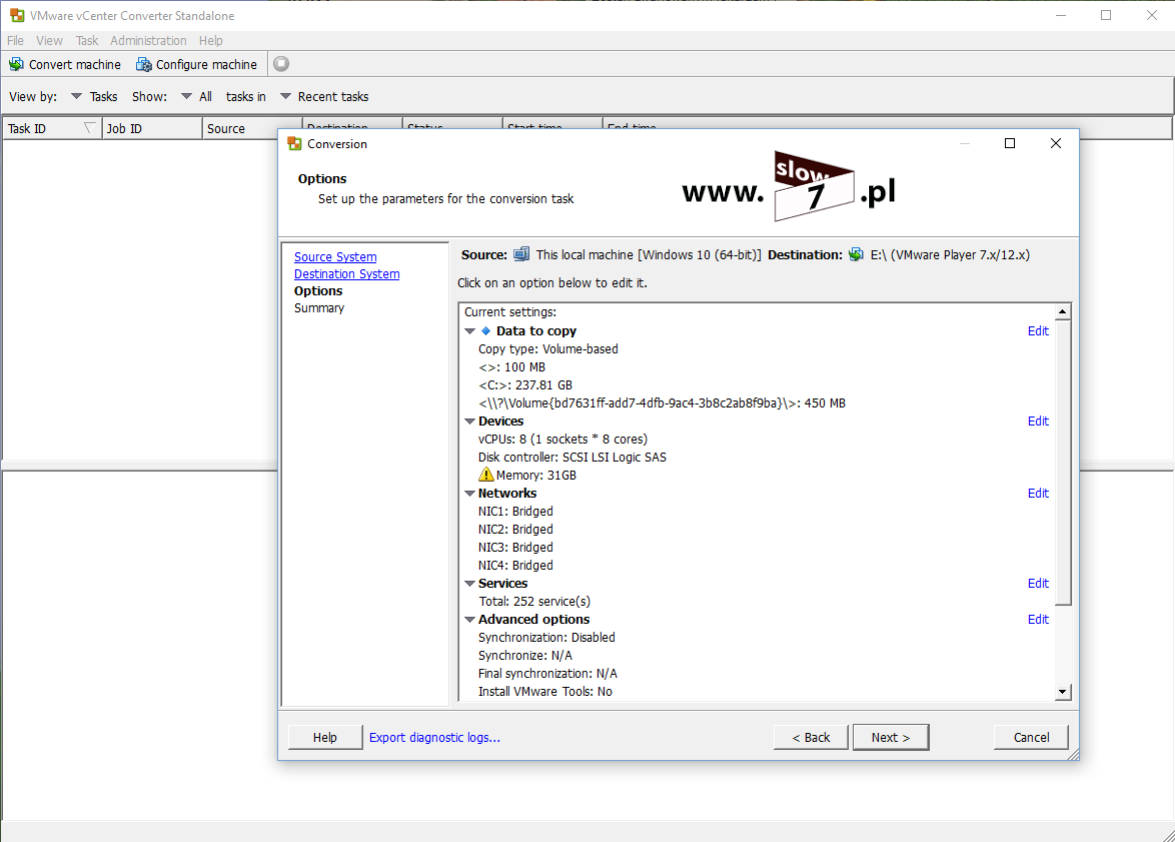
Pierwsza sekcja dotyczy określenia dysków, których będzie wykonywana kopia. Jeśli zależy Nam tylko na systemie wybieramy ten dysk na którym system się znajduje - został wybrany dysk C wraz z wszystkimi partycjami.
Jeśli na innych dyskach znajdują się pliki, które są niezbędne do działania systemu lub Nam potrzebne oczywiście dyski te zaznaczamy tak by weszły one w skład tworzonej wirtualnej maszyny.

Kolejny ekran służy do zdefiniowania ustawień procesora oraz pamięci RAM (ilość rdzeni oraz wielkość pamięci RAM jaką będzie używał wirtualny host).

W następnym kroku definiujemy ustawienia związane z interfejsami sieciowymi. Określamy ilość kart sieciowych oraz typ połączenia przez nie realizowany (sposób podłączenia do sieci). Jeśli zależy Nam aby tworzona maszyna była w sieci widoczna jak normalny komputer z dostępnej listy wybieramy opcję Bridged (NAT - komputer zachowuje się tak jak by był podłączony do routera, wirtualny host działa w całkiem innej podsieci niż komputer gospodarz; Host-only - wirtualna maszyna umieszczana jest w izolowanej sieci w której komunikować się mogą inne wirtualne maszyny, łączność pomiędzy gospodarzem a systemem gościa jest możliwa).
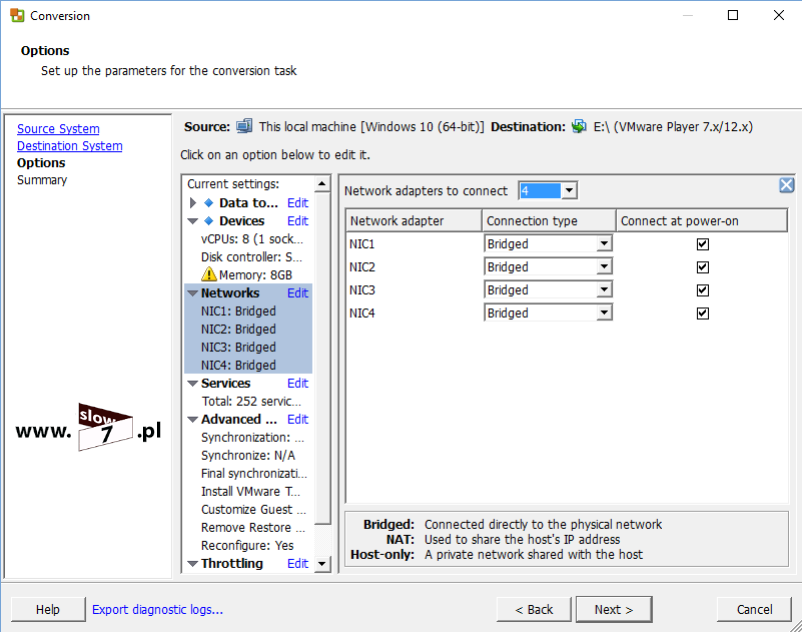
Ekran Service odpowiedzialny jest za określenie usług jakie mają zostać uruchomione na wirtualnym hoście.

Gałąź Advance options służy do zdefiniowania zadań polegających m.in. na synchronizacji zmian pomiędzy systemem, którego kopię wykonujemy a już wcześniej utworzoną maszyną wirtualną czy zdefiniowaniem instalacji narzędzia VMware Tools (odpowiednik VirtualBox Guest Additions, dodatkowe funkcjonalności).

Na karcie Throttling możemy zdefiniować zużycie zasobów (CPU, sieć) jakie zostaną wykorzystane do wykonania migracji.

Ostatnim ekranem jest podsumowanie na, którym raz jeszcze możesz przejrzeć wszystkie ustawienia związane z migracją maszyny.

Po wybraniu przycisku Finish rozpoczyna się operacja tworzenia maszyny.
Proces ten trwa w zależności od zdefiniowanych ustawień np. ilość danych jakie należy skopiować z dysków.
Proces tworzenia maszyny wirtualnej możemy śledzić na bieżąco.

Po wykonaniu operacji w zdefiniowanej lokacji zostaną utworzone niezbędne pliki do jej uruchomienia. Plik z rozszerzeniem VMDK będący zbiorem danych skopiowanych z fizycznej maszyny (wirtualny dysk twardy) o plik VMX w którym zapisane są ustawienia maszyny wirtualnej.

Ostatnia czynnością jest pobranie i instalacja oprogramowania VMware Workstation Player.
Maszynę wirtualna uruchamiamy klikając na plik VMX. Po wyborze pliku maszyna zostanie zaimportowana do programu VMware Player i uruchomiona.

Możemy cieszyć się udaną migracją systemu fizycznego do wirtualnego.
Problem na który możemy się natknąć po wykonaniu maszyny wirtualnej to ponowna aktywacja systemu Windows. Ale po uporaniu się z tym drobnym nieudogodnieniem możemy w pełni korzystać z wirtualnego systemu będącego kopią naszej fizycznej maszyny.



Komentarze
Kiedyś za czasów studenckich bywało różnie teraz jak człowiek normalnie pracuje i zarabia to się w piraty nie bawię. Cena kupienia programu to nie jest wielki problem. Jak się dobrze w necie poszuka to naprawdę można znaleźć ciekawe oferty bądź promocje. A przynajmniej jak coś nie działa to jest do kogo się zwrócić. Zresztą bardzo wiele kwestii można rozwiązać wykorzystując opensource czasem jest trudniej i trzeba pokombinować ale za to zadarmo.
Niestety w Polsce nadal najpopularniejs za jest metoda "na studenta" i wykorzystywanie darmowych narzędzi do użytku domowego w rozwiązaniach biznesowych. Trudno konkurować w takich przypadkach jak się ma "legalne podejście". ;)
Ja robię często szczególnie z systemami, które muszę naprawić a które muszą działać. Bardzo często to zaoszczędza wielu problemów i niespodzianek no i czasem wyłączam system fizyczny by go skonfigurować a w miejsce tego podstawiam wirtualny.
Przenosiłem do VM: Windows 7, Windows 8, Windows 10 oraz Server 2012 i za każdym razem była potrzebna aktywacja systemu więc pewnie w przypadku Windows Server 2008 jest podobnie
To również musimy ponownie aktywować system i licencje np RDP